win11关闭系统还原保护的方法 win11怎么关闭系统还原保护
更新时间:2023-08-25 09:00:07作者:zheng
有些用户想要将win11电脑的系统还原保护关闭,让电脑在还原系统时能够完全还原,却不知道如何关闭,今天小编教大家win11关闭系统还原保护的方法,操作很简单,大家跟着我的方法来操作吧。
具体方法:
1.桌面左键单击开始按钮,选择设置。如下图所示
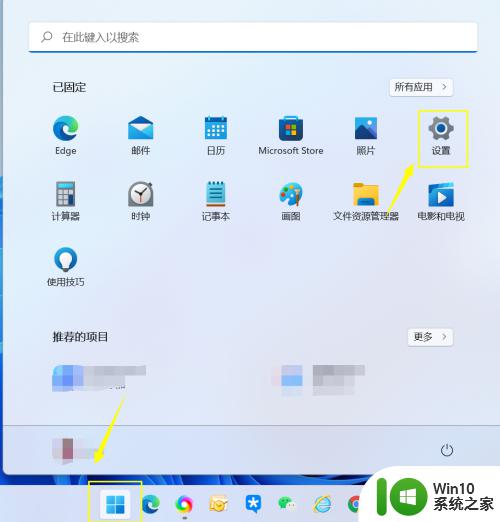
2.设置中点击系统--关于进入,如下图所示
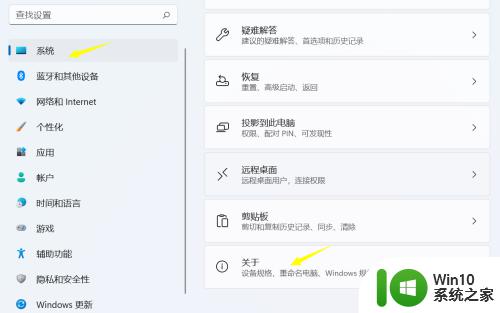
3.点击关于界面的系统保护,如下图所示
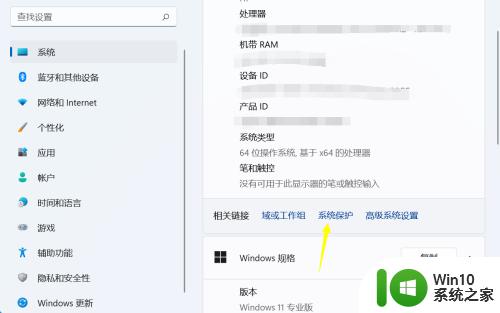
4.系统保护界面点击配置按钮,如下图所示
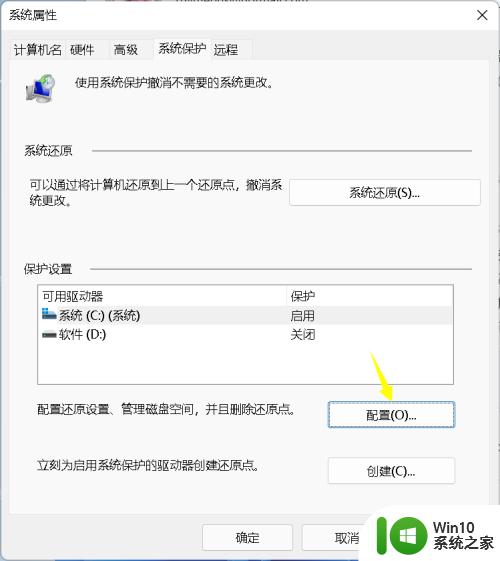
5.配置面板点击禁用系统保护,点击应用按钮即可。如下图所示
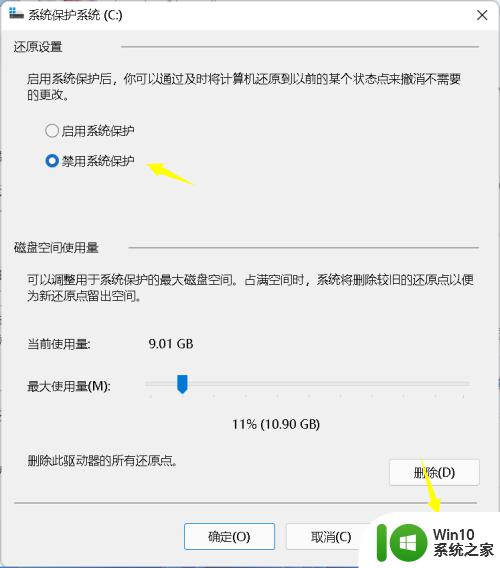
以上就是win11关闭系统还原保护的方法的全部内容,还有不懂得用户就可以根据小编的方法来操作吧,希望能够帮助到大家。
win11关闭系统还原保护的方法 win11怎么关闭系统还原保护相关教程
- win11如何关闭实时保护 win11永久关闭实时保护的方法
- win11永久关闭实时防护的方法 如何关闭Win11实时保护功能
- windows11怎么彻底关闭实时保护 win11怎么彻底关闭实时保护
- win11系统如何关闭护眼模式 win11护眼模式关闭快捷键是什么
- win11系统关闭实时保护的步骤 如何在windows11系统中禁用实时保护功能
- win11永久关闭实时防护如何操作 win11禁用实时保护的方法
- win11关闭安全防护功能的方法 win11怎么关闭安全防护功能
- win11系统开启和使用屏幕保护程序的方法 win11系统屏幕保护程序的设置方法
- windows11系统还原方法 win11系统如何进行还原操作
- win11系统关闭onedrive软件的方法 怎么关闭使用win11系统onedrive
- 怎么创建还原点win11 win11如何创建系统还原点
- win11系统创建还原点如何操作 win11创建还原点的步骤
- win11系统启动explorer.exe无响应怎么解决 Win11系统启动时explorer.exe停止工作如何处理
- win11显卡控制面板不见了如何找回 win11显卡控制面板丢失怎么办
- win11安卓子系统更新到1.8.32836.0版本 可以调用gpu独立显卡 Win11安卓子系统1.8.32836.0版本GPU独立显卡支持
- Win11电脑中服务器时间与本地时间不一致如何处理 Win11电脑服务器时间与本地时间不同怎么办
win11系统教程推荐
- 1 win11安卓子系统更新到1.8.32836.0版本 可以调用gpu独立显卡 Win11安卓子系统1.8.32836.0版本GPU独立显卡支持
- 2 Win11电脑中服务器时间与本地时间不一致如何处理 Win11电脑服务器时间与本地时间不同怎么办
- 3 win11系统禁用笔记本自带键盘的有效方法 如何在win11系统下禁用笔记本自带键盘
- 4 升级Win11 22000.588时提示“不满足系统要求”如何解决 Win11 22000.588系统要求不满足怎么办
- 5 预览体验计划win11更新不了如何解决 Win11更新失败怎么办
- 6 Win11系统蓝屏显示你的电脑遇到问题需要重新启动如何解决 Win11系统蓝屏显示如何定位和解决问题
- 7 win11自动修复提示无法修复你的电脑srttrail.txt如何解决 Win11自动修复提示srttrail.txt无法修复解决方法
- 8 开启tpm还是显示不支持win11系统如何解决 如何在不支持Win11系统的设备上开启TPM功能
- 9 华硕笔记本升级win11错误代码0xC1900101或0x80070002的解决方法 华硕笔记本win11升级失败解决方法
- 10 win11玩游戏老是弹出输入法解决方法 Win11玩游戏输入法弹出怎么办
win11系统推荐
- 1 win11系统下载纯净版iso镜像文件
- 2 windows11正式版安装包下载地址v2023.10
- 3 windows11中文版下载地址v2023.08
- 4 win11预览版2023.08中文iso镜像下载v2023.08
- 5 windows11 2023.07 beta版iso镜像下载v2023.07
- 6 windows11 2023.06正式版iso镜像下载v2023.06
- 7 win11安卓子系统Windows Subsystem For Android离线下载
- 8 游戏专用Ghost win11 64位智能装机版
- 9 中关村win11 64位中文版镜像
- 10 戴尔笔记本专用win11 64位 最新官方版